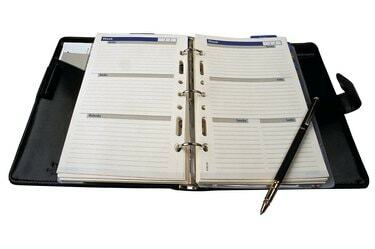
Size özel bir planlayıcı yazdırmak için şablonları kullanın.
Hayatınızı planlı ve düzenli tutmak, doğru zamanlama ile kötü planlama nedeniyle önemli görevleri kaçırmak arasındaki fark anlamına gelebilir. Kağıt planlayıcılar, katılımları ve toplantıları bir bakışta görmenizi kolaylaştırır, ancak satın almaları genellikle pahalı olabilir. Microsoft Word, yazılım içinde planlayıcılar için çeşitli şablonlar sunarak kendi planlayıcınızı oluşturmayı, programınızı düzenlemeyi ve takvimleri yazdırmayı kolaylaştırır.
Planlayıcı Türleri
Microsoft Office 2010, ihtiyacınız olan planlama ve organizasyon türüne özel bir dizi planlayıcı sunar. Programın şablon bölümüne baktığınızda, yemeklerden düğünlere, günlük programlardan etkinlik programlarına kadar her şeyin planlayıcıları olduğunu fark edeceksiniz. Bu, tam olarak neye ihtiyacınız olduğuna bağlı olarak birkaç tür planlayıcı yazdırabileceğiniz anlamına gelir. Şablonlar tamamen düzenlenebilir, yani grafikleri, tabloları, yazı tiplerini ve metni kişiliğinize ve ihtiyaçlarınıza göre değiştirebilirsiniz.
Günün Videosu
Şablon Seçme
Üzerinde çalışılacak bir şablon planlayıcı seçmek için, genellikle "Başlat" menüsü altında bulunan Microsoft Word'ü açarak başlamanız gerekir. Program açıldığında, "Yeni"yi tıklayın, ardından "Planlayıcılar"ı bulmak için pencerenin sol tarafını aşağı kaydırın. "Planlayıcılar"a tıklayın, pencere farklı seçeneklerle doldurulacaktır. Bazı planlayıcılar Microsoft'un web sitesinden indirildiğinden, İnternet'e bağlıysanız en fazla seçeneği alırsınız. Planlama ihtiyaçlarınıza en uygun şablonu seçin ve "Aç"ı seçin. Düzenlenebilir şablon otomatik olarak Microsoft Word'e yüklenir.
Planlayıcıyı Düzenleme
Şablon Microsoft Word'e yüklendikten sonra, planlarınızı yapmak için mevcut alanları kullanabilirsiniz. İster aileniz için bir günlük program, ister bir yemek planı veya kişisel bir randevu defteri olsun, önemli tarihler ve görevler eklemek için düzenlenebilir alanlara tıklamak kolaydır. Boyutlarını değiştirmek, kendi fotoğraflarınızı koymak ve planlayıcıyı daha kişisel hale getirmek için metin kutularının ve resimlerin etrafındaki sınırları da sürükleyebilirsiniz.
Planlayıcıyı Yazdırma
Düzenlenmiş planlayıcınızı yazdırırken, planlayıcıyı içinde tutacağınız kitap, dosya veya klasör türünü dikkate almak önemlidir. Tabii ki bilgisayarınızı sık kullanıyorsanız, planlayıcınızı Word dosyası olarak kaydedebilir ve yazdırmaya gerek kalmadan bilgisayarınız üzerinden paylaşabilir ve erişebilirsiniz. Microsoft planlayıcılarının standart 8 1/2 x 10 inç kağıda yazdırılması amaçlanmıştır. Daha büyük veya daha küçük kağıda ihtiyacınız varsa, Microsoft Word logosuna tıklayın, ardından "Yazdır"ı seçin ve kağıt boyutunuz ile yazdırma ayarlarınızı değiştirin. Yazdırmadan önce sayfayı önizleyin ve planlayıcınızı yapmak için yazdırılan sayfaları bir klasöre veya kitaba ekleyin.




